Cara instal bluetooth di pc – Bluetooth telah menjadi teknologi nirkabel yang sangat penting untuk menghubungkan perangkat kita. Kini, Anda dapat dengan mudah menginstal Bluetooth di PC Anda dan menikmati berbagai manfaatnya, seperti menghubungkan speaker nirkabel, printer, dan banyak lagi. Dalam panduan ini, kami akan memandu Anda langkah demi langkah tentang cara menginstal Bluetooth di PC Anda.
Sebelum memulai, pastikan PC Anda memenuhi persyaratan sistem minimum dan memiliki perangkat keras yang diperlukan, seperti adaptor Bluetooth atau motherboard dengan dukungan Bluetooth bawaan. Setelah itu, ikuti langkah-langkah instalasi kami yang terperinci dan tips mengatasi masalah umum selama proses instalasi.
Persyaratan Sistem
Untuk menginstal Bluetooth di PC, pastikan perangkat Anda memenuhi persyaratan sistem minimum berikut:
- Sistem operasi: Windows 10 atau yang lebih baru, macOS 10.10 atau yang lebih baru, atau Linux dengan kernel 4.0 atau yang lebih baru
- Perangkat keras: Adaptor Bluetooth atau motherboard dengan dukungan Bluetooth bawaan
Persyaratan yang direkomendasikan untuk kinerja Bluetooth yang optimal:
- Sistem operasi: Windows 11 atau macOS 12 atau yang lebih baru
- Perangkat keras: Adaptor Bluetooth 5.0 atau yang lebih baru
Langkah-langkah Instalasi
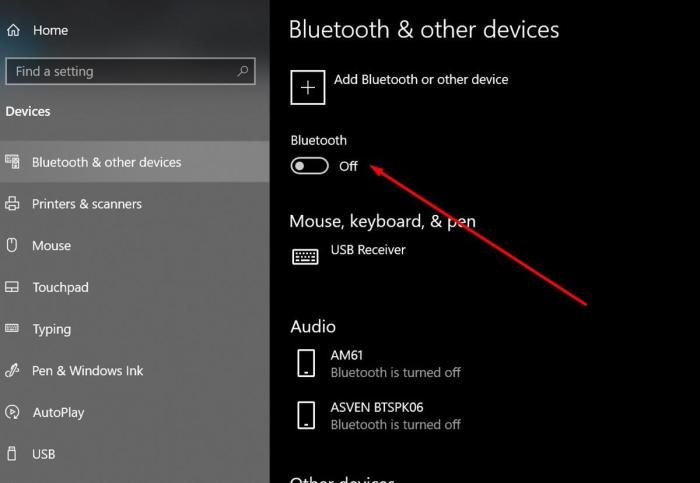
Menginstal Bluetooth di PC merupakan proses sederhana yang dapat diselesaikan dalam beberapa langkah mudah. Ikuti petunjuk berikut untuk mengaktifkan dan menggunakan Bluetooth di perangkat Anda.
Memeriksa Kompatibilitas Bluetooth
Sebelum memulai proses instalasi, pastikan PC Anda memiliki adaptor Bluetooth yang terpasang. Anda dapat memeriksa kompatibilitas Bluetooth di pengaturan perangkat atau berkonsultasi dengan spesifikasi produsen PC.
Menginstal Driver Bluetooth
Setelah memastikan kompatibilitas Bluetooth, unduh driver terbaru dari situs web produsen adaptor Bluetooth Anda. Ikuti petunjuk instalasi yang disertakan dengan driver untuk menyelesaikan proses.
Mengaktifkan Bluetooth
Setelah driver Bluetooth terinstal, Anda dapat mengaktifkan Bluetooth di pengaturan perangkat. Biasanya, pengaturan Bluetooth dapat ditemukan di menu “Pengaturan” atau “Panel Kontrol” PC Anda.
Memasangkan Perangkat Bluetooth
Dengan Bluetooth yang diaktifkan, Anda dapat memasangkan perangkat Bluetooth seperti speaker, headphone, atau mouse. Buka menu Bluetooth di pengaturan perangkat, pilih “Tambahkan Perangkat Baru”, dan ikuti petunjuk untuk menyelesaikan proses pemasangan.
Mengatasi Masalah Umum
- Adaptor Bluetooth Tidak Ditemukan:Pastikan adaptor Bluetooth terpasang dengan benar dan driver terbaru telah diinstal.
- Tidak Dapat Memasangkan Perangkat:Periksa apakah perangkat Bluetooth dihidupkan dan dalam mode berpasangan. Coba juga memulai ulang perangkat dan PC.
- Koneksi Bluetooth Terputus-putus:Gangguan nirkabel dapat memengaruhi koneksi Bluetooth. Pindahkan perangkat lebih dekat satu sama lain atau hindari hambatan seperti dinding tebal.
Jenis Koneksi Bluetooth
Bluetooth telah berevolusi dari waktu ke waktu, menawarkan berbagai jenis koneksi yang dirancang untuk tujuan berbeda. Memahami jenis-jenis koneksi ini sangat penting untuk memilih perangkat Bluetooth yang sesuai dengan kebutuhan spesifik Anda.
Secara umum, ada tiga jenis utama koneksi Bluetooth:
Bluetooth Classic
- Menyediakan jangkauan yang lebih luas dibandingkan jenis koneksi lainnya.
- Mengkonsumsi lebih banyak daya daripada jenis koneksi lainnya.
- Digunakan dalam perangkat seperti headphone, speaker, dan perangkat hands-free.
Bluetooth Low Energy (BLE)
- Mengkonsumsi daya yang sangat rendah.
- Memiliki jangkauan yang lebih pendek dibandingkan Bluetooth Classic.
- Digunakan dalam perangkat seperti sensor kebugaran, jam tangan pintar, dan perangkat IoT.
Bluetooth 5.0
- Menawarkan jangkauan yang lebih luas dibandingkan Bluetooth Classic.
- Mengkonsumsi daya yang lebih rendah dibandingkan Bluetooth Classic.
- Mendukung transfer data yang lebih cepat.
- Digunakan dalam perangkat seperti smartphone, laptop, dan speaker pintar.
Setiap jenis koneksi Bluetooth memiliki kelebihan dan kekurangannya sendiri. Penting untuk mempertimbangkan kebutuhan Anda sebelum memilih perangkat Bluetooth.
Kegunaan Bluetooth di PC
Bluetooth adalah teknologi nirkabel jarak pendek yang memungkinkan perangkat terhubung dan berkomunikasi satu sama lain. Di PC, Bluetooth memiliki berbagai kegunaan yang dapat meningkatkan kenyamanan dan produktivitas Anda.
Setelah berhasil menginstal Bluetooth di PC, Anda mungkin juga tertarik untuk menginstal perangkat lain seperti printer. Jika Anda memiliki printer Canon IP2770, Anda dapat menemukan panduan langkah demi langkah tentang cara menginstalnya di cara instal printer canon ip2770 . Setelah printer terinstal, Anda dapat melanjutkan proses menginstal Bluetooth di PC Anda dengan mengikuti langkah-langkah yang telah disediakan.
Konektivitas Perangkat Nirkabel
Bluetooth memungkinkan Anda menghubungkan PC ke berbagai perangkat nirkabel, seperti:
- Speaker dan headphone nirkabel
- Mouse dan keyboard nirkabel
- Printer dan pemindai
- Smartphone dan tablet
Berbagi File dan Koneksi Internet, Cara instal bluetooth di pc
Bluetooth juga memungkinkan Anda berbagi file dengan mudah antara PC dan perangkat berkemampuan Bluetooth lainnya. Selain itu, Anda dapat berbagi koneksi internet PC Anda dengan perangkat lain melalui Bluetooth.
Tips Memaksimalkan Pengalaman Bluetooth di PC
- Pastikan PC dan perangkat Bluetooth Anda kompatibel.
- Aktifkan Bluetooth pada PC dan perangkat Anda.
- Pasangkan perangkat Anda dengan PC dengan mengikuti petunjuk di layar.
- Sesuaikan pengaturan Bluetooth di PC Anda untuk mengoptimalkan kinerja.
- Perbarui driver Bluetooth secara teratur untuk memastikan kompatibilitas dan kinerja terbaik.
Pemecahan Masalah Bluetooth
Bluetooth, teknologi nirkabel yang banyak digunakan, terkadang dapat mengalami masalah. Jika Anda mengalami kesulitan dengan konektivitas, jangkauan, atau gangguan, berikut adalah beberapa tips pemecahan masalah:
Pembaruan Driver dan Perangkat Lunak
Memperbarui driver dan perangkat lunak Bluetooth dapat mengatasi banyak masalah. Periksa situs web produsen komputer atau perangkat Bluetooth Anda untuk pembaruan terbaru.
Konektivitas
* Pastikan perangkat Bluetooth diaktifkan dan terlihat.
- Periksa apakah perangkat berada dalam jangkauan dan tidak ada penghalang fisik.
- Coba pasangkan ulang perangkat.
Jangkauan
* Jarak yang lebih jauh dapat mengurangi jangkauan Bluetooth.
- Gangguan dari perangkat nirkabel lain dapat memengaruhi jangkauan.
- Cobalah pindahkan perangkat lebih dekat atau singkirkan sumber gangguan.
Gangguan
* Gangguan dari perangkat nirkabel lain, seperti oven microwave atau telepon nirkabel, dapat mengganggu Bluetooth.
- Coba ubah saluran Bluetooth di pengaturan perangkat.
- Pindahkan perangkat ke lokasi yang berbeda dengan gangguan yang lebih sedikit.
Ulasan Penutup: Cara Instal Bluetooth Di Pc
Dengan menginstal Bluetooth di PC Anda, Anda membuka banyak kemungkinan untuk menghubungkan dan mengontrol perangkat nirkabel Anda dengan mudah. Nikmati kebebasan dan kenyamanan Bluetooth untuk meningkatkan pengalaman komputasi Anda.

